在MacOS中启动SSH服务
# 使用图形界面开启SSH
使用图形界面的方式就很简单了,直接和 Windows 的开启远程桌面类似,这是地方不一样.
-
1.点击桌面左上角的小苹果,然后选择 "系统偏好设置..."
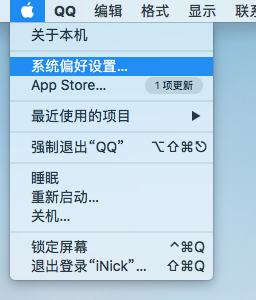
-
2.在系统设置界面选择 "共享"
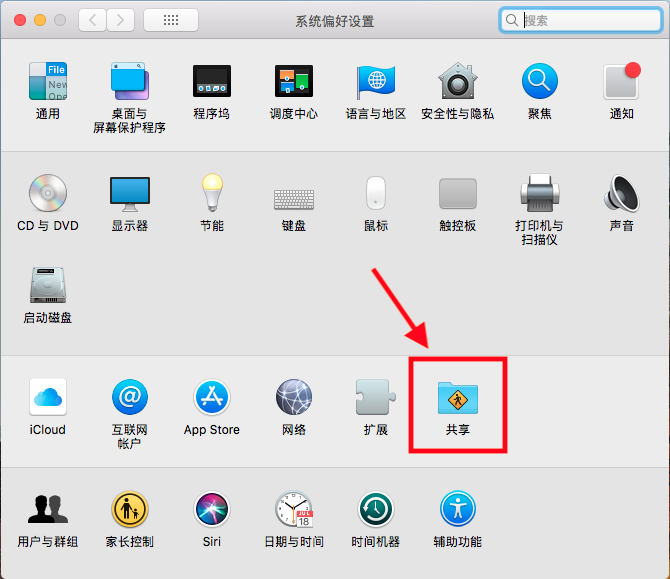
-
3.在左边的列表里勾选 "远程登录"

-
4.最后连接~

然后就可以啦,不过...就仅仅只是用图形界面开启,是不是不太装比啊,那我再试试直接使用命令行吧.
# 使用命令行的方式开启 SSH
因为Mac的系统是已经高度封装好了的,所以我使用 Linux 里面的那一套在这里行不通,
(在 Linux 系统中这样子开启)
sudo service sshd start
然而它给我直接报 command not found

经过一番查阅之后(去百度上面趴了半天),终于知道怎么开启了(就只知道复制,具体原理以后深究)
-
先检查一下 SSH 服务是不是在运行
输入命令
sudo launchctl list | grep sshd
(如果 SSH 在运行的时候,它会显示 "- 0 com.openssh.sshd" )

-
开启 SSH 服务
输入命令
sudo launchctl load -w /System/Library/LaunchDeamons/ssh.plist
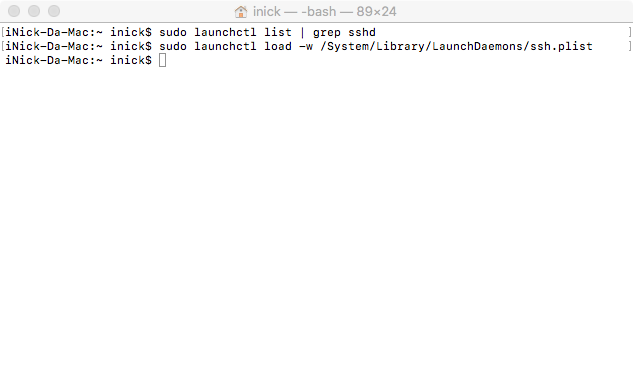
(成功之后不会返回结果,可以再用上面的语句看一下是不是在运行)
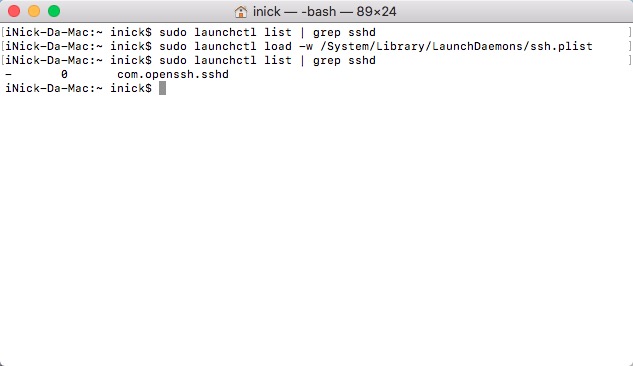
-
关闭 SSH 服务
输入命令
sudo launchctl unload -w /System/Library/LaunchDeamons/ssh.plist
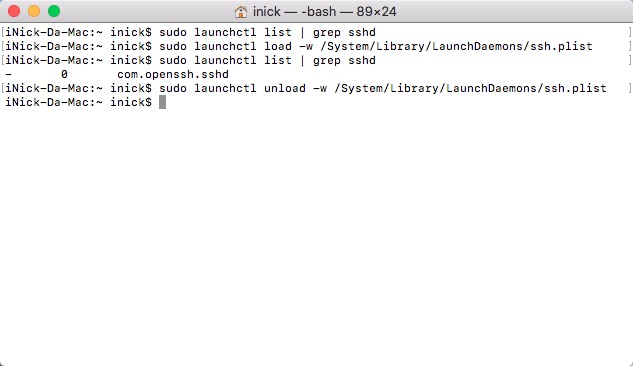
再查看一下,服务已经关闭了

好了~ 就可以了~


 浙公网安备 33010602011771号
浙公网安备 33010602011771号